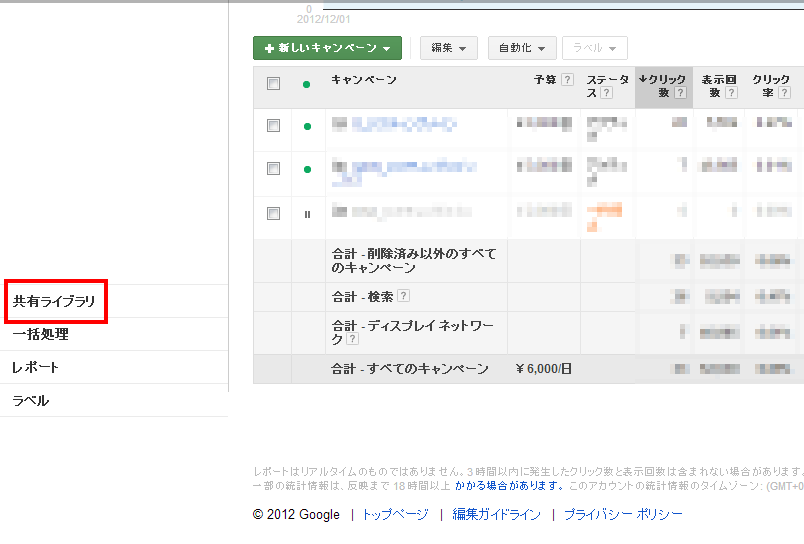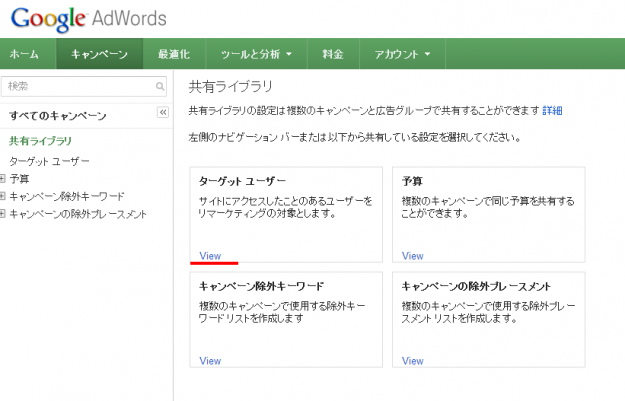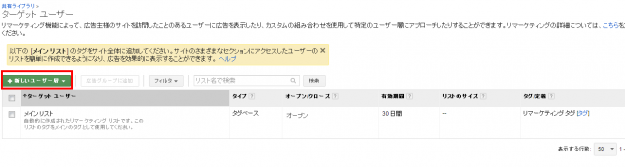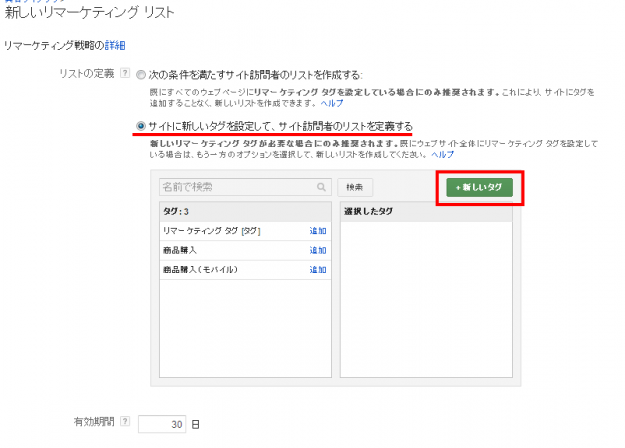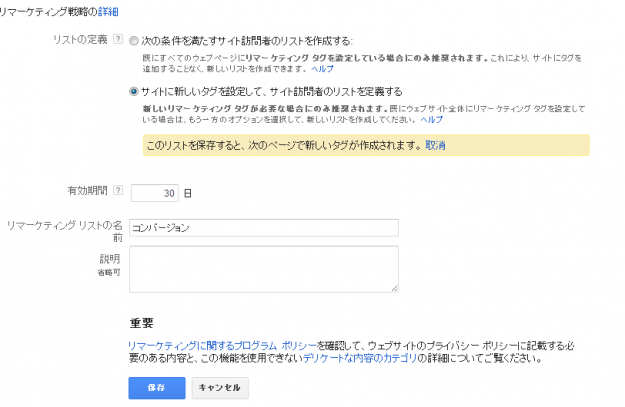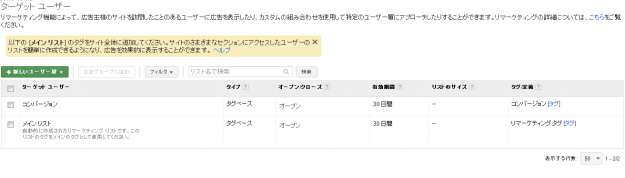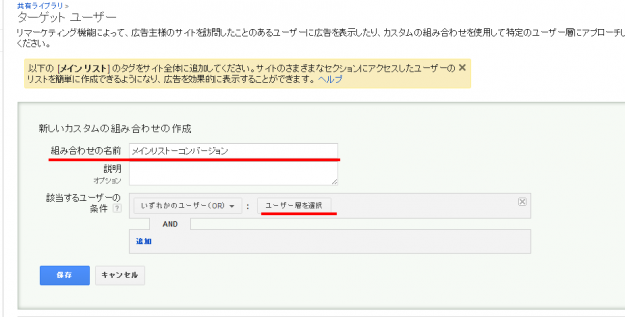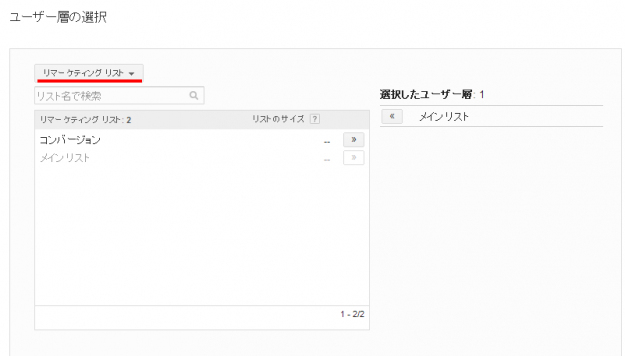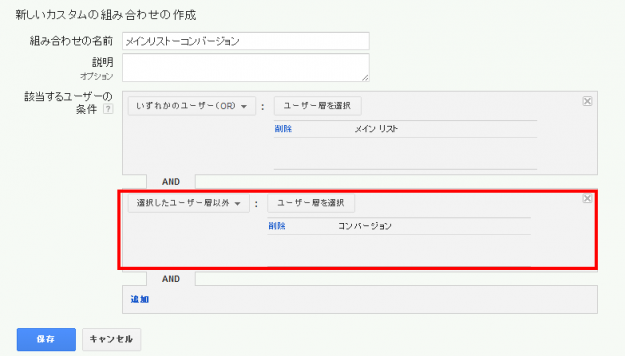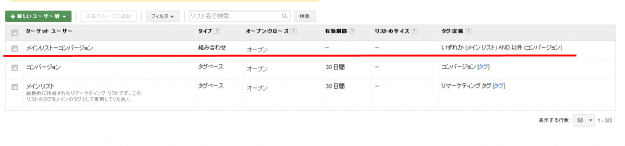今回はリマーケティングの設定方法をご紹介します。
「リマーケティングって何?」という方は、まずはこちらの記事をご覧ください。
設定方法
リマーケティングタグの発行
まずAdWordsの管理画面の左下にある共有ライブラリーをクリックします。
ターゲットユーザーのViewをクリックし、初めての場合は「リマーケティングを設定」→「続行」と進んでください。
メインリストと表示されたリマーケティングタグが発行されます。次に「新しいユーザ層」をクリックします。
リマーケティングリストの作成
今回はサイトを訪れた人に対してリマーケティングを行い、かつコンバージョンに至った人を除外する場合のリスト作成をします。
「新しいユーザー層 」→「リマーケティングリスト」と進みます。
「サイトに新しいタグを設定して、サイト訪問者のリストを定義する」→「新しいタグ」と進みます。
「有効期間」と「リスト名」を入力し、保存をクリックします。
新しいリストができたことを確認して「新しいユーザー層」→「カスタムの組み合わせ」を選びます。
組み合わせの名前を入力します。今回はサイトに訪れた人に対してリマケを行い、かつコンバージョンに至った人は除きます。
該当するユーザーの条件で「いずれかのユーザー(OR)」→「ユーザー層を選択」を選びます。
リマーケティングリストを選択し、リマーケティングリスト2でメインリストを選び保存を押します。
同様に今度は「選択したユーザー層以外を」→「ユーザー層を選択」、
リマーケティングリストを選択し、リマーケティングリスト2でコンバージョンを選び保存を押します。
目的の組み合わせリストが完成しました。
最後にリマーケティング用のキャンペーンを作成し、設定します。
リマーケティングの設定はGoogleアナリティクスからもできます。詳しくはこちら
キャンペーン設定に関してはまた次回ご紹介するので楽しみにしていてください。